 WinX DVD Ripper Platinumは有名なマルチメディアソフトの開発・販売会社であるDigiarty Softwareが提供するDVDリッピングソフトです。このDVDリッピングソフトはDVD変換やDVDコピーの機能を統合して、市販・レンタルのDVD映画ディスクに付けたCSS、リージョンコード、RCE、Sony ArccOS、UOPs、Disney X-project DRM、99タイトル保護など様々なDVDコピーガードを簡単に除去できます。
WinX DVD Ripper Platinumは有名なマルチメディアソフトの開発・販売会社であるDigiarty Softwareが提供するDVDリッピングソフトです。このDVDリッピングソフトはDVD変換やDVDコピーの機能を統合して、市販・レンタルのDVD映画ディスクに付けたCSS、リージョンコード、RCE、Sony ArccOS、UOPs、Disney X-project DRM、99タイトル保護など様々なDVDコピーガードを簡単に除去できます。
DVD変換ソフトとして、市販・レンタル・自作のDVDビデオをMP4、AVI、WMV、FLV、MPGなど汎用の動画形式、またはMP3、M4A、AC3などの汎用の音声形式に変換できます。iPhone、iPad、Android系デバイス、Kindle Fire、PSP、PS3、PS4、Xboxなど390種類以上の携帯電話、タブレット、テレビとゲーム機器に対応して、最適化したプロフィールを用意しています。もちろん、DVD ISOイメージ、DVDフォルダの変換にも対応しています。更に、音量調整、クロップ、トリム、字幕追加、結合などの編集機能も搭載して、異なるDVD変換需要を満たせます。
DVDコピーソフトとして、市販・レンタルのDVD映画ディスクを四つのコピーモードでPCにバックアップできます。必要に応じて、DVD ISOイメージの作成、DVDフォルダ(Video_TS)へのコピー、メインタイトルファイル(*.mpg形式)へのコピー、DVD全体のタイトル、音声と字幕を含むマルチトラックのMPGファイル(*.mpg形式)へのコピーなどが可能で、とても便利です。
WinX DVD Ripper PlatinumのDVDコピーやDVD変換のスピードは非常に速いです。テストによると、2時間の市販・レンタルのDVD-9映画は5分のうちにコピー・変換タスクを完成できます。業界随一のコピー・変換スピードを誇っています。
WinX DVD Ripper Platinumは非常に使いやすいです。初心者はもちろんですが、熟練者も簡単にコーデック、ビットレート、フレームレート、アスペクト比、解像度、音声チャンネル数、サンプルレートなど多くのパラメーターをカスタマイズできます。
WinX DVD Ripper PlatinumはWindows向けです。Windows 7、8、8.1とWindows 10で完璧に動作できます。同じパワフルなMac版もありますが、MacX DVD Ripper Proと呼ばれて、最新のMac OS Xに対応です。DVDリッピングソフトを探しているユーザー様はぜひお見逃ししないでください。
永久ライセンス | 価格:8200円 | 割引:40% | 値引き価格:4920円
目次
パート1:WinX DVD Ripper Platinumのインタフェース
パート2:WinX DVD Ripper Platinumの使い方:DVD変換篇
パート3:WinX DVD Ripper Platinumの使い方:DVDコピー篇
WinX DVD Ripper Platinumのインタフェース
WinX DVD Ripper Platinumを起動すると、以下のような画面が表示されます。ツールバーから見ると、DVDディスク、ISOイメージまたはDVDフォルダなどに対応しています。なお、インタフェースでもわかりやすくて操作手順を説明しています。
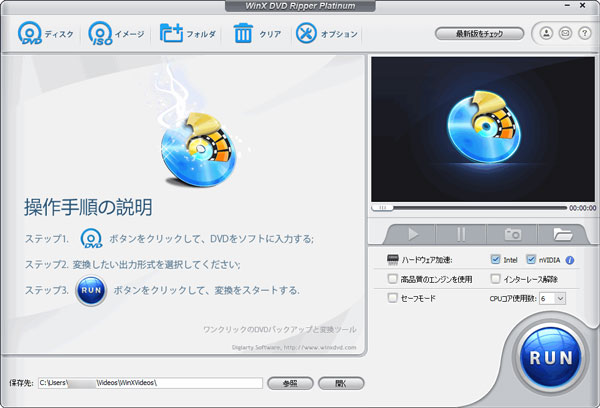
オプションボタンをクリックすると、既定のオーディオ言語、一時フォルダ、変換完了後の動作、スクリーンショット・キャプチャーの保存先などを指定できます。
右側のプレビューウィンドウでDVDビデオを再生できます。プレビューウィンドウの下に、再生、一時停止、スクリーンショット・キャプチャーの撮影と保存先など四つのボタンがあります。
右下で、ハードウェア加速、高品質のエンジンを使用、インターレース解除、セーフモード、CPU使用数などの設定項目が表示されています。ご注意したいのは、パソコンのハードウェアによって、利用可能のハードウェア加速またはCPU使用数は異なります。
- ハードウェア加速:DVD変換とDVDコピーを最大32倍速にする
- 高品質のエンジンを使用:できる限り最高の画質を提供
- インターレース解除:出力動画品質を向上させる
- セーフモード:リッピングがうまくいかない時、チェックすると問題を解決できる可能性がある
- CPU使用数:コピー・変換に使用するCPUコアーの数を指定
WinX DVD Ripper Platinumの使い方:DVD変換篇
この部分はWinX DVD Ripper Platinumを使って、市販・レンタル・自作のDVDビデオを汎用のMP4動画に変換する手順を詳しく説明します。他の動画形式、音声形式とプロフィールへの変換も同じ手順で完成できます。
ステップ1:DVDビデオの追加
ソフトを起動して、「ディスク」ボタンをクリックすると、以下のような画面が表示されます。例のDVDは「千と千尋の神隠し」です。一般に、自動検出で良いです。読み込めない場合、「強制UDF」或いは「強制ISO」を試してください。

ステップ2:出力プロファイルの選択
出力プロファイルリストが表示されます。お気に入りの出力プロファイルを選択します。最近使用されたプロファイルもすぐに選択できます。通常のプロファイルにMP4、AVI、iPhone MP4、Android MP4などが用意されています。DVDバックアップのプロファイルは後のDVDコピー篇で説明します。DVDビデオをお持ちのデバイスで楽しみたい場合、デバイスプロファイルリストから自分のデバイスを選択すればいいです。出力プロファイルごとに、低品質・高速、一般品質・一般速度、高品質・低速などの選択肢があります。
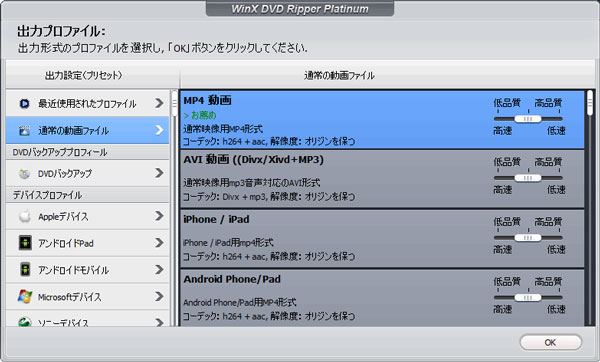
ステップ3:出力ファイルの編集
変換リストの画面です。DVDビデオの全てのタイトルが表示されます。メインタイトルは自動的にチェックされます。必要の場合、他のタイトルを選択します。複数のタイトルを選択した場合、「タイトルを合併」をチェックすると、複数のタイトルは一つのファイルに結合して変換されます。タイトル毎に音声トラック(2chと5chに対応)、字幕トラックの選択と追加、タイトルの編集が可能です。出力ファイルの名前のしたにある「タグ」をクリックすると、出力ファイルの名称、アーティスト、ジャンルとコメントなどを自由に入力できます。また、画面の下部に保存先を変更できます。
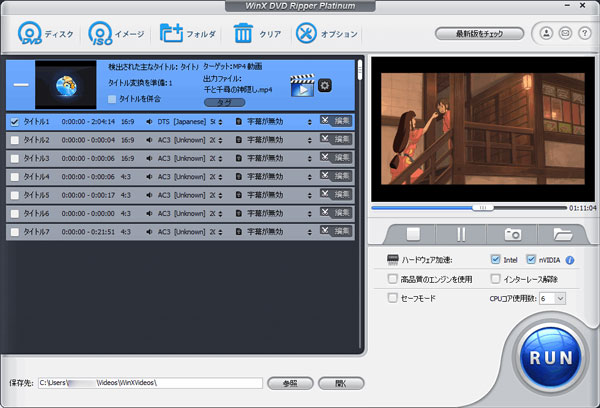
タイトルの編集ボタンをクリックすると、編集画面が表示されます。編集画面に通常、字幕合成、クロップ&拡張、トリミングなど四つのタブがあります。
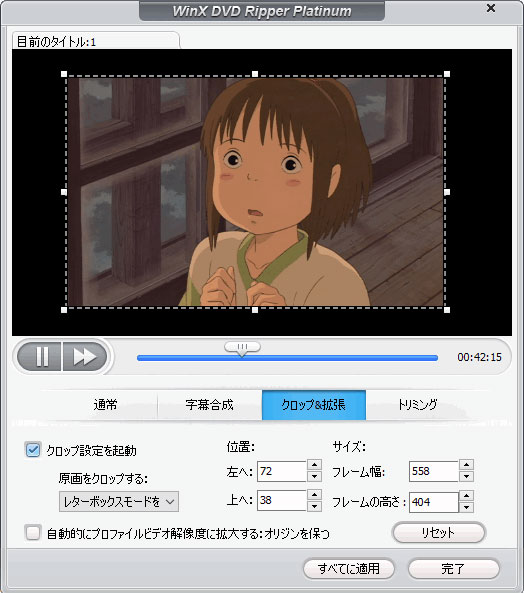
- 通常:オーディオボリューム(音量)の調整
- 字幕合成:内部字幕の選択、外部SRT字幕の追加、外部SRT字幕の言語、字幕の位置など
- クロップ&拡張:画面のクロップ(枠外は不要)、画面のアスペクト比
- トリミング:開始時間と終了時間を指定して変換(他の部分は不要)
複数のタイトルを選択した場合、「すべてに適用」ボタンをクリックして、他のDVDタイトルも現在のタイトルのように編集されます。編集を適用するに、「完了」ボタンをクリックします。編集は要らない場合、このステップを直接にスキップしてもOKです。
ステップ4:DVD変換の開始
右下の大きいな「Run」ボタンをクリックすると、DVDビデオの変換が始まります。変換中、DVDコピーガードは自動的に解除されます。特に設定する必要がありません。WinX DVD Ripper Platinumはさすが業界随一のDVD変換スピードを誇っていて、この2時間超えの「千と千尋の神隠し」はただ250秒で変換を終えることができます。

これで、お気に入りのDVDビデオは指定の形式に変換されます。他のデバイスに転送したら、デバイスを持ち歩いてDVDムービーを楽しめます。
WinX DVD Ripper Platinumの使い方:DVDコピー篇
この部分はWinX DVD Ripper Platinumを使って、市販・レンタルのDVDビデオをパソコンにコピーしてバックアップする手順を詳しく説明します。
ステップ1:DVDビデオの追加
DVDビデオを追加する手順は同じです。ソフトを起動して、「ディスク」ボタンをクリックします。今回有名なディズニームービー「Frozen」(日本で「アナと雪の女王」と呼ぶ)を試します。

ステップ2:DVDコピーモードの選択
表示されたプロファイルリストで、DVDバックアッププロファイルを選択すると、「メインタイトルコンテンツコピー」、「フルタイトルコピー」、「DVDをISOイメージへクローン」、「DVDをフォルダにクローン」など四つのコピーモードが表示されます。
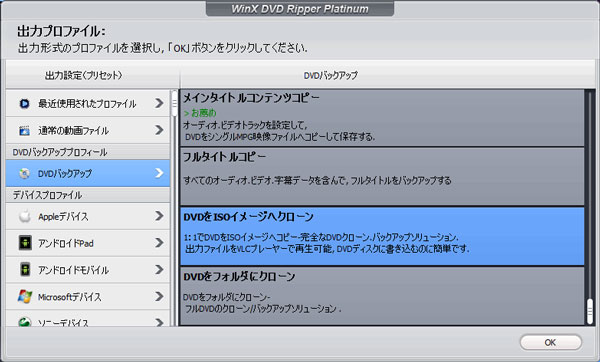
全てのコピーモードの下に、モードの詳しい説明も用意されています。ここでは「DVDをISOイメージへクローン」を選択します。
ステップ3:DVDコピーの開始
DVD映画をISOイメージにコピーするに、特別な設定は不要です。直接に右下の「Run」ボタンをクリックして、DVDコピーを開始すればいいです。下記はDVDのコピー中の画面です。コピー完了までおよそ11分30秒がかかります。このコピースピードも優れて、多くのDVDコピーソフトより速いです。

これで、お気に入りのDVD映画ディスクをISOイメージとしてパソコンに保存しました。
上記の使い方から見ると、WinX DVD Ripper Platinumはパワフルでありながら、使いやすくて速いです。また、WinX DVD Ripper Platinumは日本製のアダルトDVD及び映画とTVシリーズDVDにも気軽に対応できます。なお、最新版のWinX DVD Ripper Platinumを手に入れたら、常に最新のDVDコピーガード技術に対応して、最新のDVD映画リリースも変換・コピーすることも可能ですので、WinX DVD Ripper Platinumは正に完璧なDVDリッピングソフトと言っても過言ではありません。
今WinX DVD Ripper Platinumは40% OFFの大割引で入手できます。DVDファンはぜひお見逃ししないでください。
永久ライセンス | 価格:8200円 | 割引:40% | 値引き価格:4920円